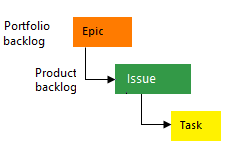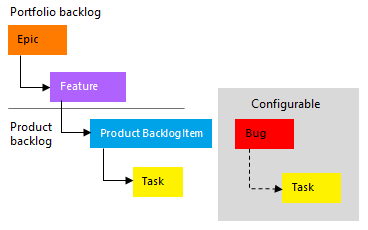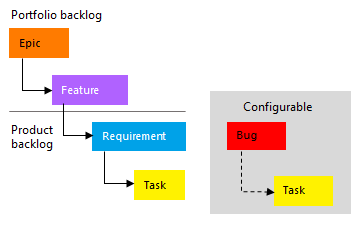Azure DevOps Services |Azure DevOps Server 2022 - Azure DevOps Server 2019
總結會自動加總子工作項目值,以顯示父項目的總和。 使用它來追蹤待辦項目階層中的工作估計、投入時間、大小或故事點。 瞭解如何將彙總欄新增至待辦專案、衝刺規劃和工作面板。
重要
- 匯總功能僅支持在專案內使用的進度列、工作項目計數和數值欄位總和
- 匯總計算中未納入跨專案子項目和測試案例連結。
- 產品與組合待辦專案不支援 [努力]、[故事點] 或 [大小] 字段匯總
在下列範例中,依工作項目的進度 會根據已關閉子工作項的百分比顯示進度列。 對於 Epics,這包括所有子特性及其後代。 針對功能,這包括所有子使用者故事及其後代。
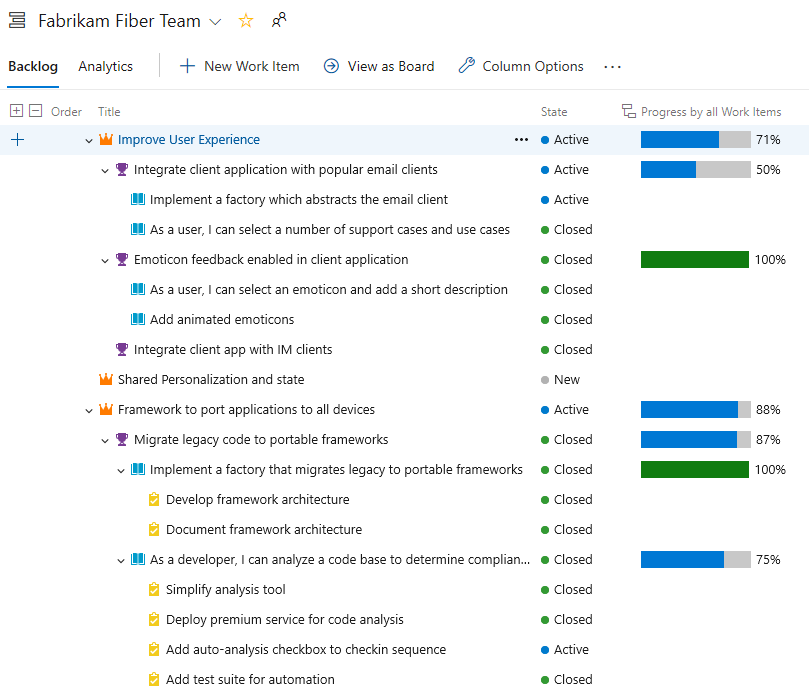
必要條件
| 類別 | 要求 |
|---|---|
| 權限 | 若要檢視交付計劃和匯總進度:專案集合有效使用者群組 的成員。 |
| 存取層級 | 指派下列其中一個存取層級: - 基本: 所有 Azure Boards 功能的完整存取權,包括檢視和修改工作專案。 - 項目關係人: 檢視和修改具有功能限制的工作項目。 |
| 使用父子連結 | 使用父子關係連結的工作項目,以支援匯總功能。 |
| [新增必要字段] | 您想要向上彙總的欄位存在於工作項目類型中。 |
| 類別 | 要求 |
|---|---|
| 分析服務 | 在內部部署 Azure DevOps Server 上啟用的分析服務。 如需詳細資訊,請參閱 安裝/卸載或啟用/停用 Analytics 服務。 |
| 親子連結 | 使用父子關係連結的工作項目,以支援匯總功能。 |
| 必要欄位 | 您想要向上彙總的欄位存在於工作項目類型中。 |
匯整與階層化工作項目
支援自然階層式群組的預設待處理工作項目集會根據您為項目選擇的過程而有所不同。 建立階層最簡單的方式是將工作項目對應或將它們新增至面板上的父專案。 如需詳細資訊,請參閱 組織待辦專案、將子工作項目對應至父代 和 面板功能和 Epic。
下圖顯示敏捷式程式待辦專案工作項目階層。 每個團隊都可以藉由調整 處理 Bug 設定,來配置他們管理 Bug 的方式,是在與使用者故事相同的層級還是工作層級。
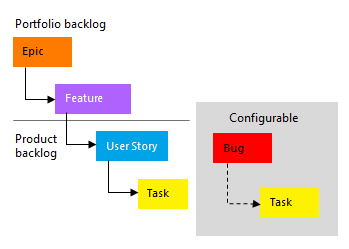
開啟產品或組合待辦專案
每個使用者都可以自訂其欄位選項,這些設定將針對每個待辦專案在不同工作階段中持續有效。
開啟產品或組合工作待辦清單。 或者,在檢視選項中啟用 [ 顯示父系 ]。 即使未列出子專案,其匯總也會顯示。
開啟組合待辦專案,然後選取 [進行中專案] 和 [已完成子專案]。 這可讓您比較項目的狀態值與匯總狀態值。
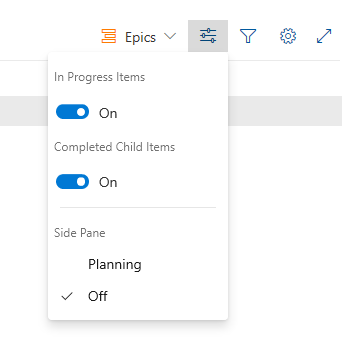
選取 [數據行選項],或選取
 動作圖示,然後選取 [ 數據行選項]。
動作圖示,然後選取 [ 數據行選項]。![選擇 [欄位選項],然後選取 [欄位選項]。](media/rollup/open-column-options.png?view=azure-devops-2022)
提示
您選取的 [欄位] 選項將適用於所選的待辦事項層級,並在您的所有會話中持續有效,直到您進行更改為止。
新增滾動匯總欄
從待辦項目,選取 [數據行選項>][從快速清單新增匯總數據行>],然後從提供的功能表中選擇。
![[資料行選項] 對話框的螢幕快照。](media/rollup/add-rollup-column-from-quick-list.png?view=azure-devops-2022)
功能表選項會根據您的項目選擇的程式、選取的待辦專案層級,以及是否 啟用 [顯示父系 檢視] 選項而有所不同。
例如,下圖顯示父級用戶故事的任務數分別為 2 和 4。 父功能與 Epic 的工作計數為 6。
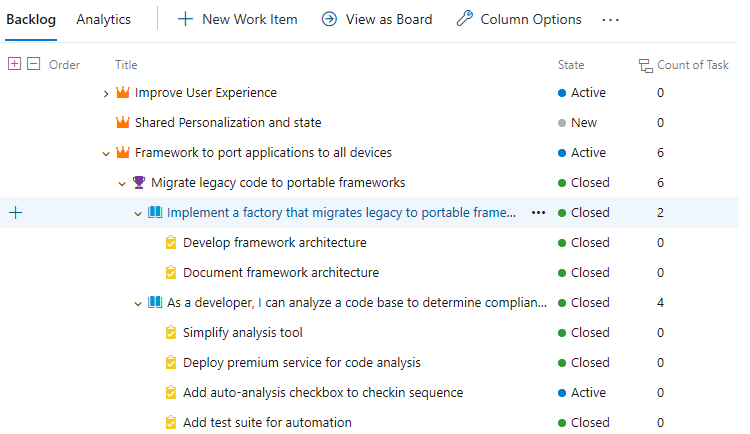
[剩餘任務工時 ] 會顯示連結至父專案之任務的剩餘工時總和。
![顯示 [剩餘工作量總和] 彙總欄的螢幕快照。](media/rollup/sum-remaining-work.png?view=azure-devops-2022)
提示
當工作關閉時,[剩餘工時] 字段會自動設定為零。
取得匯總資料
使用下列方法來取得匯總資料:
- 建立平面清單查詢:
- 建立平展清單查詢,以包含您想要彙總的欄位。
- 將查詢結果匯出至 Excel 以進行進一步分析。
- 使用擴充功能:
- 從支持匯總功能的 Azure DevOps Marketplace 安裝擴充功能。
- 範例: 匯總面板 延伸模組。
- 使用 Analytics 服務:
- 使用 Analytics Service 建立包含匯總數據的自定義報表和儀錶板。
- 範例:建立 Power BI 報表,以顯示工作專案的匯總值。
使用產品和組合待辦專案
前往您的產品或組合待辦清單。
請確定待辦清單檢視包含您要累加的欄位。
匯總值會顯示在積壓工作檢視中。
使用短衝規劃面板
開啟短期衝刺規劃窗格。
將您要彙總的欄位新增至檢視。
匯總值顯示在父工作項目中。
使用短期衝刺待辦專案和工作面板
移至短期衝刺待辦專案或任務板。
請確定檢視包含您要匯總的欄位。
匯總值顯示在父工作項目中。
分析、延遲和錯誤狀態
匯總數據是從 Analytics 服務計算而來。 大型數據集可能會導致顯示延遲。 將滑鼠停留在 ![]() 匯總圖示上,以檢查數據狀態。
匯總圖示上,以檢查數據狀態。
錯誤會顯示為 ![]() 具有空白數據列的資訊圖示,表示 Analytics 服務仍在處理最近的變更。 匯總欄會在處理完成之後自動更新。
具有空白數據列的資訊圖示,表示 Analytics 服務仍在處理最近的變更。 匯總欄會在處理完成之後自動更新。
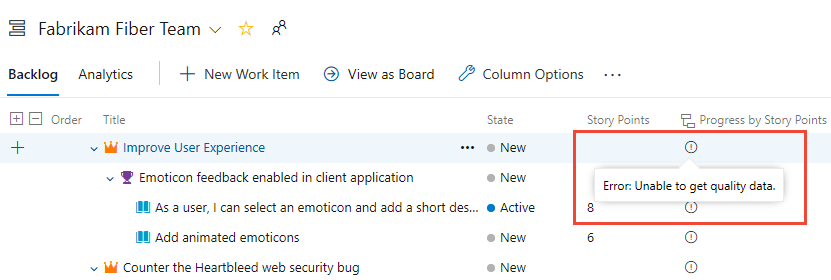
如需詳細資訊,請參閱 什麼是 Analytics?。
變更欄位順序或移除匯總欄位
若要變更欄位的順序,請將字段拖放到所選欄位集合內所需的位置。 若要移除欄位,請選擇 ![]() 。
。
自訂工作項目類型或自定義欄位的匯總
如果您將自定義工作項目類型或字段新增至待辦專案層級,您可以根據這些選項檢視匯總數據。 例如,客戶要求類型會新增至 [需求] 類別,下圖顯示 [客戶要求計數]。
![自定義欄位的螢幕快照,[客戶要求匯總計數] 欄位。](media/rollup/count-of-customer-requests.png?view=azure-devops-2022)
從 [欄選項] 對話框中,選取 新增匯總欄>設定自訂匯總。
從 [自定義匯總欄] 對話框中選擇您想要的選項。
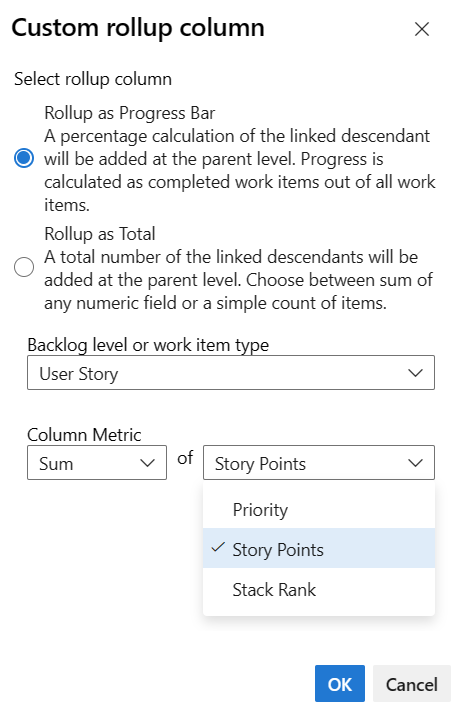
選取 確定>確定 以完成您的作業。
提示
新增自訂欄位或自訂工作專案類型之後,請重新整理待辦專案頁面以查看您的變更。
使用鍵盤快捷方式來變更數據行順序、數據行寬度或排序選項
使用下列動作變更資料列順序、資料行大小或排序選項:
- 變更數據行順序: 選取字段,並將其拖曳至新的位置。
- 調整數據行大小: 選取字段右邊的數據行分隔符,並拖曳以調整大小。